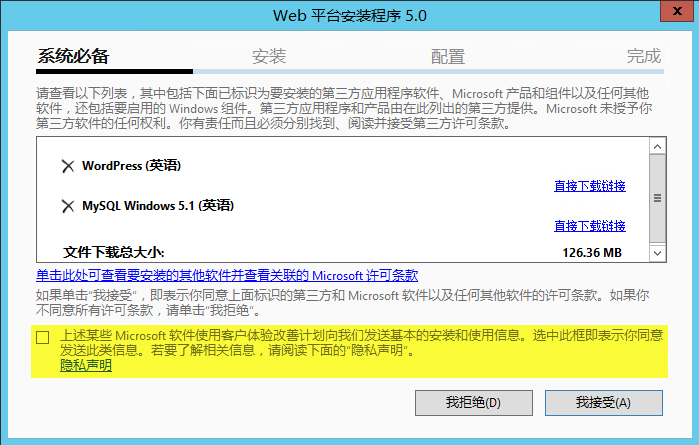本文以 Windows Server R2 64bit 标准版 为基础,其他windows版本可能会略有不同。
参考资料:
https://codex.wordpress.org/Installing_on_Microsoft_IIS
写在前面:
本文并不是教程指导,属于个人经验分享。方法过程不保证在别的环境中生效。
感谢前辈们在网络上的经验分享。
-
WordPress 环境要求:【摘自中文官网 2016-02-12 】
-
- PHP 5.2.4或更新版本
- MySQL 5.0或更新版本
- Apache mod_rewrite模块(可选,用于支持"固定链接"和"站点网络"功能)
-
Windows 平台环境搭建
- 使用Microsoft IIS 安装PHP for Windows
- 使用Microsoft Web Platform Installer 部署WordPress至主机
-
具体过程
-
-
在浏览器中输入:http://www.microsoft.com/web/downloads/platform.aspx
(使用微软的远程桌面可以共享粘贴板)下载Web平台安装器 【可能会有安全提示的问题,请进入Internet选项中的安全选项卡内调整设置】
-
安装完成后运行,在右上角的搜索框内输入 wordpress ,再点击右边的添加。

-
选项内可以选择安装的wordpress默认语言(然而这里并没有什么卵用),随后点击安装。

-
这里只能选择安装MSql Windows 5.1随后设置数据库管理员密码。
-
Web安装平台会自动检测缺失组件,点击我接受即可自动下载【注意“改进体验条款”】。
-
这时需要等待一会(与网络状况和磁盘写入状况有关)。
-
一路确认之后到这个界面,这里需要输入一大长串的密码,其实这些密码只要够复杂就行完全不需要记住(这八组密码是用来加密Wordpress登陆环节的密钥)。
-
这里提供一个 在线的随机密码生成器(请不要使用下图所示的密码!!!)【使用这个在线密码生成器的时候可能会生成带有”$”字符的密码,请将所有”$”替换为别的字符,因为PHP中用”$”定义变量名】。
-
输入完毕后等待系统自动配置。
-
随后会创建一个数据库账户密码信息,请妥善保存(用于日后WordPress的维护操作)。
-
点击完成后,会自动打开WordPress所在的URL并开始进行安装过程(官方翻译为:“著名的5分钟安装”有条件的可以查阅官方文档进行手动编译),选择语言。

-
填写相应的信息(站点标题的次标题在简易设置完成后可以在控制台内设置),这里的密码是自动随机生成的(请不要使用下图所示的密码!!!) 【至于最后的“建议搜索引擎不索引本站点”就看你个人想法了】。
-
基本配置完成,点击登陆输入用户名和密码即进入WordPress后台管理页面。
-
至此,你已经成功在windows平台上搭建好WordPress及其所需环境。
-
-
-
中篇将讲述插件及主题的配置以及个人推荐